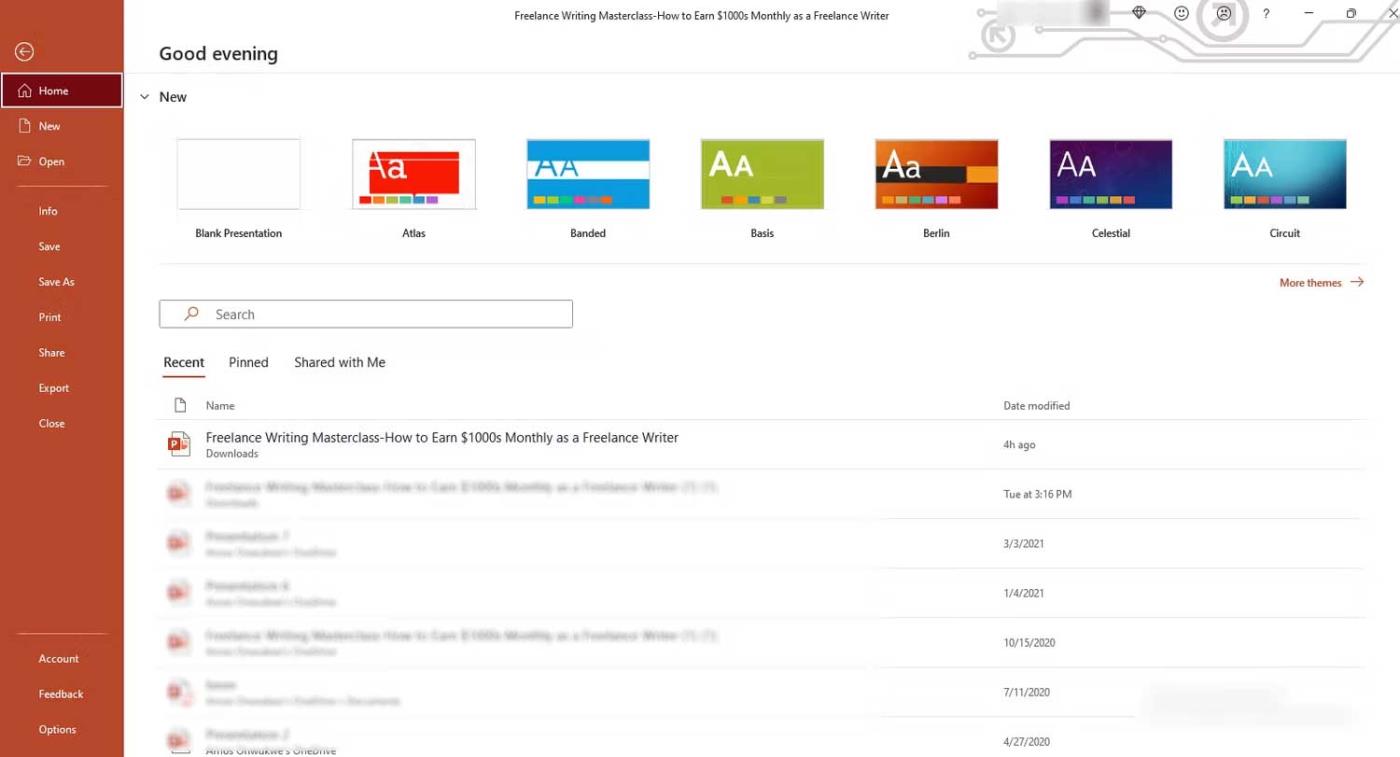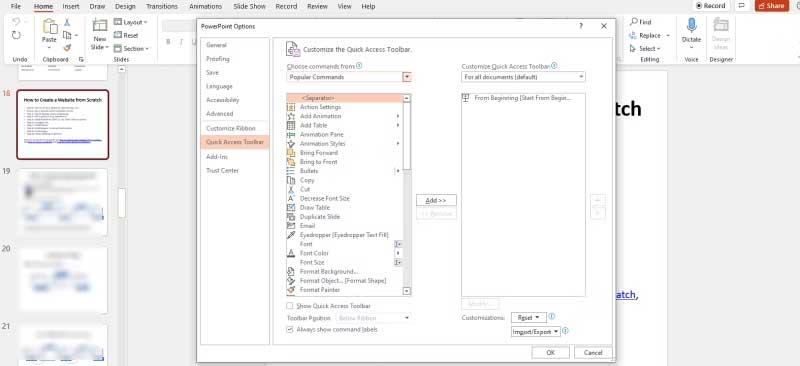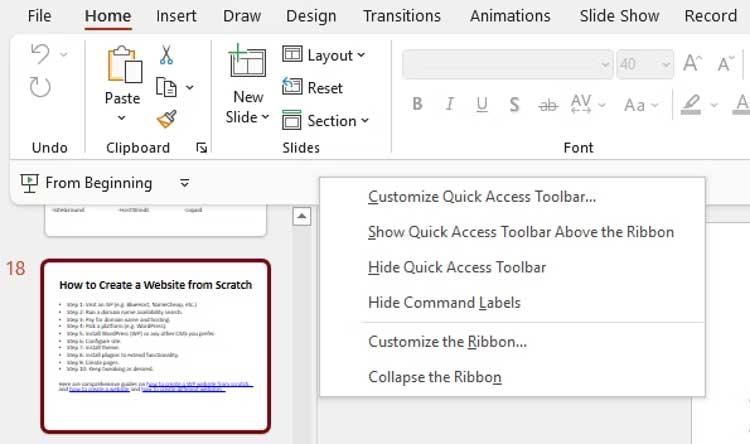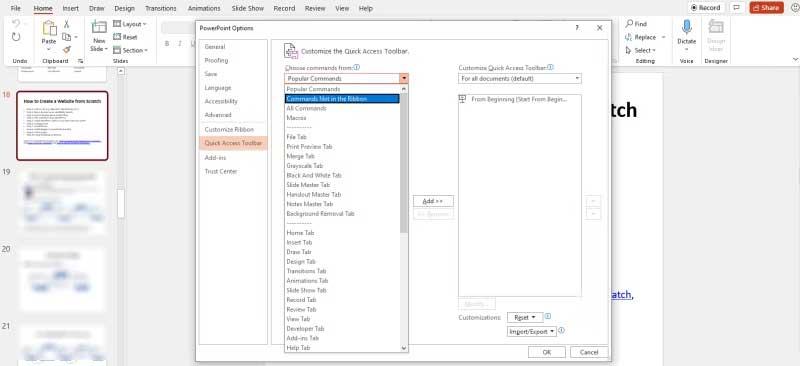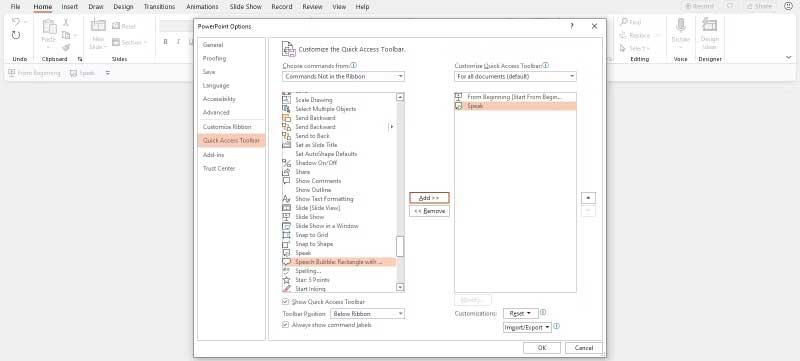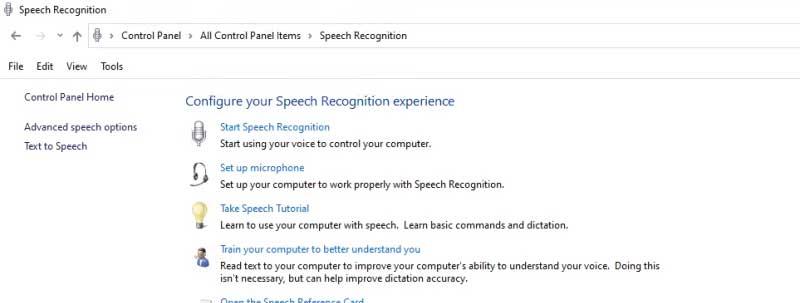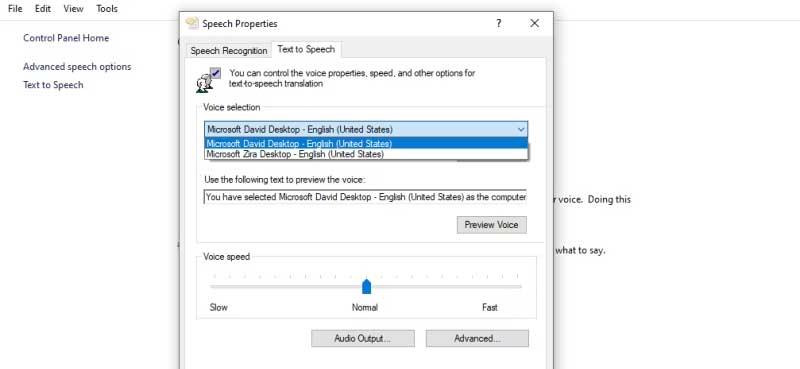Microsoft PowerPoint heeft een tekst-naar-spraakfunctie geïntegreerd genaamd Speak. Hier leest u hoe u tekst hardop voorleest in PowerPoint .

Bij een presentatie in PowerPoint moet je bijna alles zeggen. Maar wat moet ik doen als ik de toespraak even wil pauzeren zonder de presentatie te onderbreken?
Microsoft PowerPoint heeft een verborgen functie genaamd Spreken, waarmee tekst in presentatiedia's hardop kan worden voorgelezen, vergelijkbaar met de functie Voorlezen in Word en Outlook .
Laten we in dit artikel leren hoe u de functie Spreken in Microsoft PowerPoint kunt instellen en gebruiken om de inhoud van de dia te lezen en de aantrekkingskracht van de presentatie te vergroten .
Hoe tekst voorlezen in PowerPoint
Hoe u Spreken in Microsoft PowerPoint inschakelt
De Speak-functie is sinds versie 2010 beschikbaar in PowerPoint, maar niet veel mensen zijn op de hoogte van het bestaan van Speak omdat deze niet op de werkbalk Ribbon of Snelle toegang staat.
Met een beetje aanpassingen kun je echter Spreken inschakelen in dat menu en in de werkbalk, en PowerPoint de tekst automatisch laten voorlezen, zoals Google Assistant. Ga als volgt verder:
1. Open de PowerPoint-applicatie op uw computer.
2. Klik op Bestand , scroll naar beneden en klik op Opties .
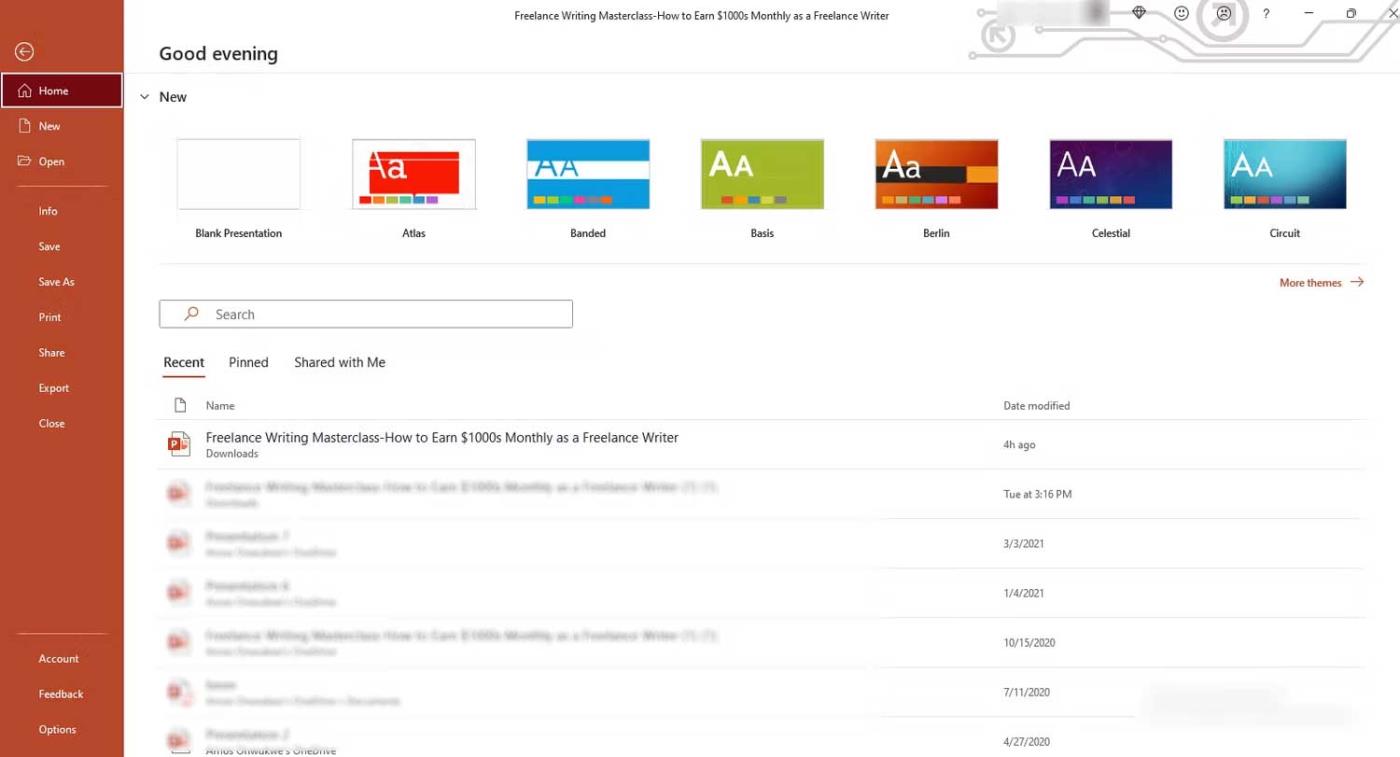
3. Klik op de werkbalk Snelle toegang in PowerPoint-opties.
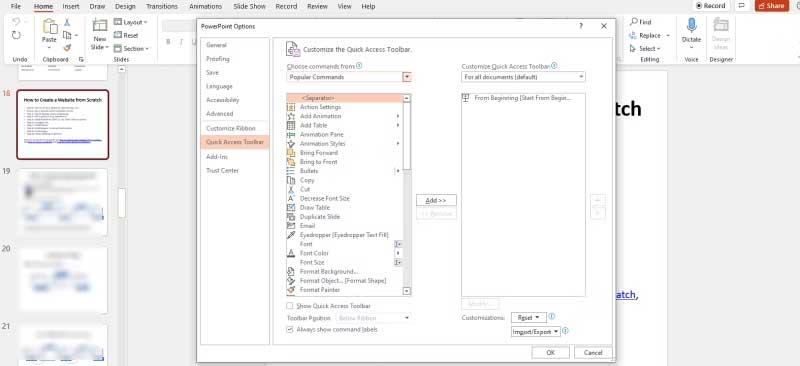
U kunt ook PowerPoint openen, met de rechtermuisknop op de werkbalk Snelle toegang onder het lint klikken en op Werkbalk Snelle toegang aanpassen klikken...
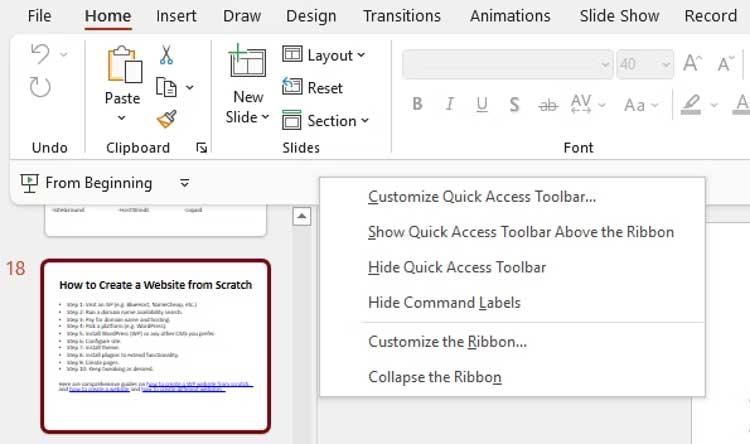
4. Klik op Commando's kiezen uit en wijzig de selectie van Populaire commando's in Commando's die niet op het lint staan of Alle commando's .
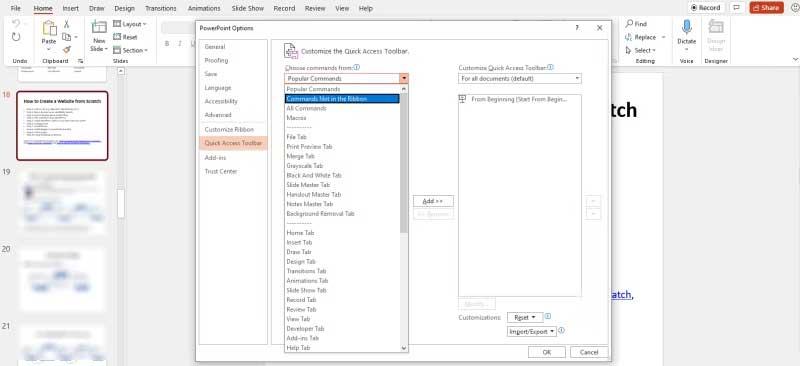
5. Versleep de schuifbalk, scroll naar beneden en klik op Spreken . De opdrachten zijn alfabetisch gerangschikt, zodat u naar S kunt springen .
6. Klik op Toevoegen en Uitspreken wordt toegevoegd aan het deelvenster Werkbalk Snelle toegang aanpassen . Blader vervolgens naar beneden en klik op OK .

7. Spreken wordt standaard ingeschakeld voor alle documenten in PowerPoint.
8. Keer terug naar de werkbalk Snelle toegang en u ziet de knop Spreken , maar deze is mogelijk nog niet actief.
Spreken gebruiken om documenten voor te lezen in Microsoft PowerPoint
Zodra Spreken is toegevoegd aan de werkbalk Snelle toegang of het lint, kunt u naar de PowerPoint-presentatie luisteren. Hier is hoe:
1. Open de PowerPoint-app op uw computer en open het huidige document.
2. Selecteer de tekst die u wilt voorlezen. Deze actie activeert de knop Spreken in de werkbalk Snelle toegang .
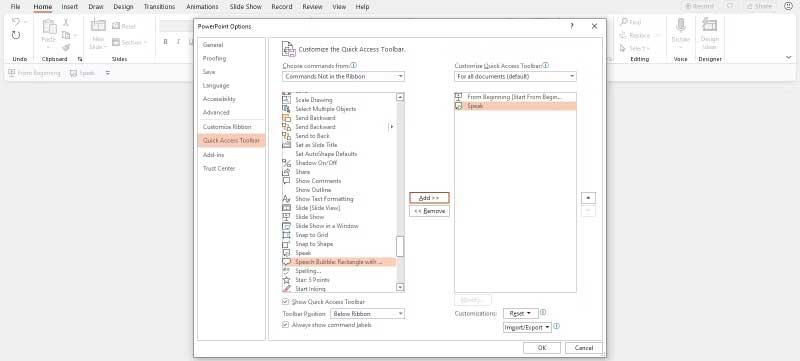
3. Klik op Spreken en de geselecteerde tekst wordt voorgelezen of voorgelezen.
4. Om Spreken te stoppen, klikt u op Stoppen met spreken .

Je zult zien dat het niet hetzelfde is als de functie Voorlezen. Spreken werkt feitelijk als een afspeel-/pauzeknop op de werkbalk Snelle toegang. Het kan ook op de achtergrond open blijven terwijl u andere taken uitvoert.
Spreken beheren in Microsoft PowerPoint
Als je wilt beheren hoe Speak werkt, moet je het Windows-menu als volgt doorlopen:
1. Druk op de Windows -toets op uw pc en klik op Configuratiescherm .
2. Klik op Spraakherkenning en vervolgens op Tekst op spraak in het linkerpaneel. Hier kunt u spraakeigenschappen, leessnelheid en andere tekst-naar-spraak-instellingen beheren.
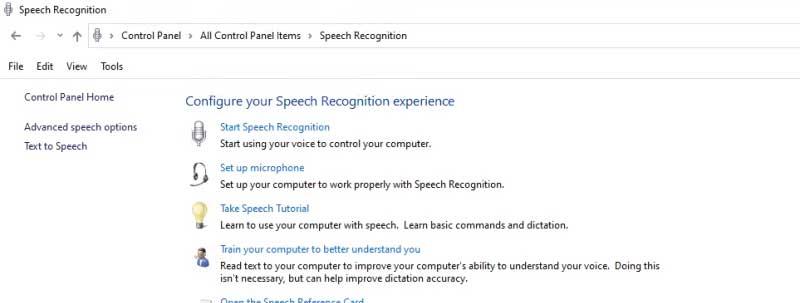
3. Klik op het vervolgkeuzemenu Stemselectie om een andere stemkwaliteit te selecteren. Uw keuze is afhankelijk van uw versie van Windows.
4. Klik op de knop Voorbeeld van stem om uw stemselectie te horen.
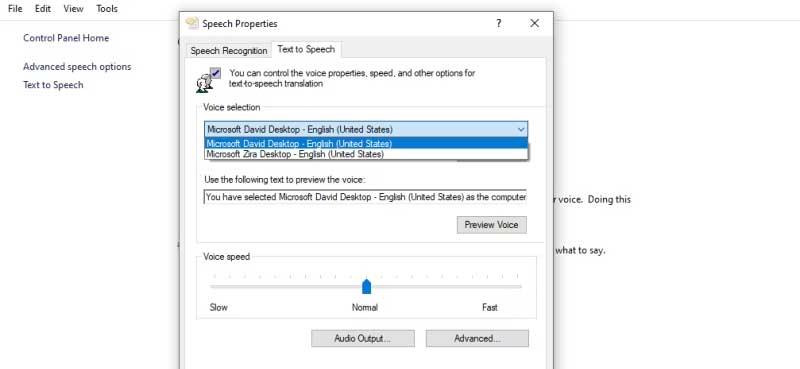
5. Standaard stemsnelheid is ingesteld op Normaal . U kunt dit aanpassen door de schuifregelaar naar links of rechts te slepen tussen Langzaam en Snel .
6. Klik op OK als u klaar bent.
Hierboven ziet u hoe u de functie Spreken kunt gebruiken: tekst voorlezen of tekst omzetten in spraak in PowerPoint . Ik hoop dat het artikel nuttig voor je is.